
Abantu abaninzi ehlabathini iziphene ezahlukeneyo ulusu. Kusenokuba amaqhakuva, iindawo sakhi, amanxeba, imibimbi kunye nezinye iimpawu okungafunekiyo. Kodwa ke, kwangaxeshanye, wonke umntu ufuna ukukhangela njenge imbadla. Kwesi sifundo, masenze bazama ukususa amaqhakuva in Photoshop.
Ukuphelisa induna
Thina lo mthombo photo:
Kanye oko kufunekayo ukuze isifundo. Ekuqaleni, kuyimfuneko ukuba balahle yezitenxo ezinkulu (amaqhakuva) na. Large ngabo abangaboniyo ukuba kude kakhulu ekwenzeni ngaphezu kwamanzi, oko kukuthi, kuba izibane kubi. Emva koko, kuya kufuneka ukuba mpuluswa eluswini, uze uyibuyisele texture ngokunika bayancokola.
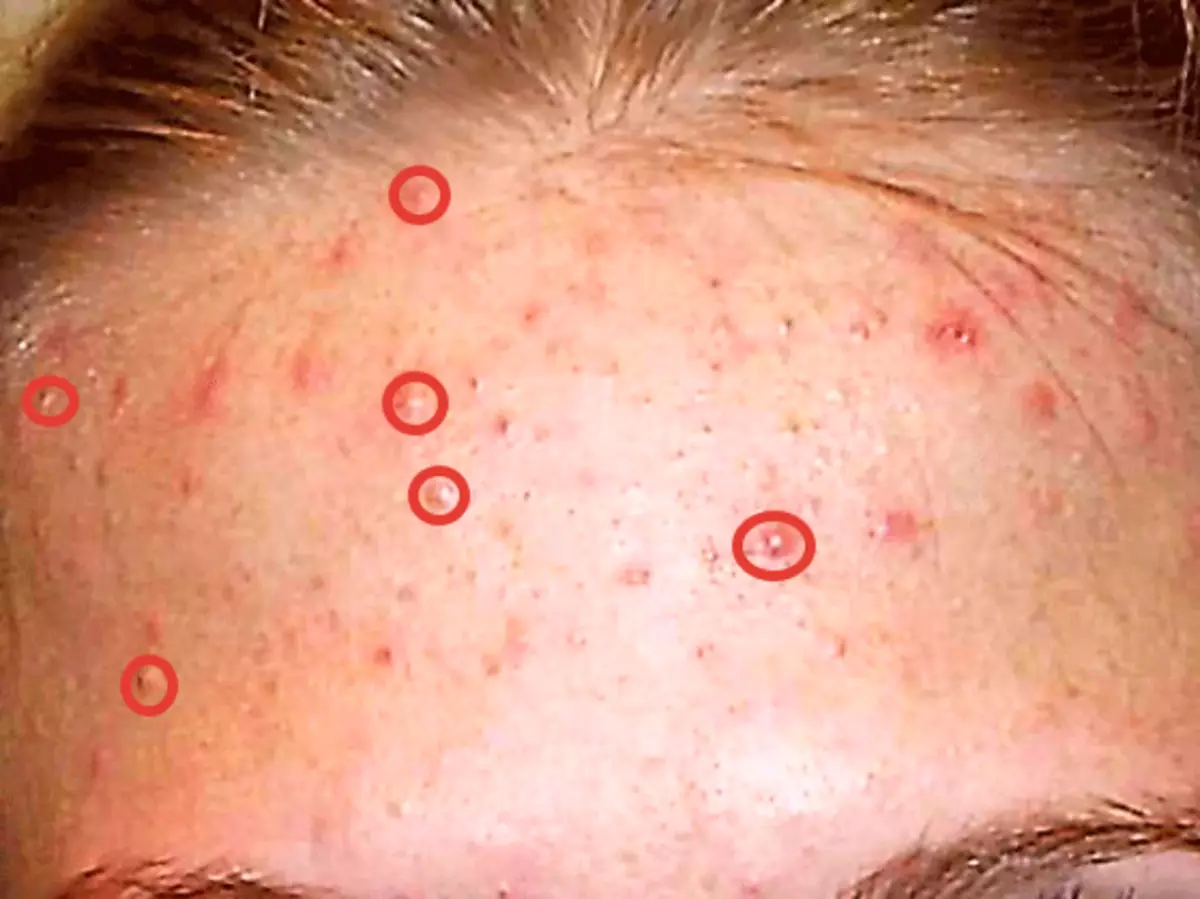
Inqanaba 1: Ukususa iziphene ezinkulu
- Okokuqala, siya kwenza ikopi umthombo umaleko - tsala umaleko kwiplanga elimcambalala le icon ehambelanayo.

- Emva koko, thatha le isixhobo "Ukubuyisela ibrashi".

Qwalasela, njengoko kubonisiwe lwekhusi. Ubungakanani brush kufuneka ibe malunga nama-10-15 pixels.

- Ngoku qatha isitshixo Alt. Kwaye ukuthatha isampulu kwesikhumba isampula (tone) abe kufutshane kangangoko kunokwenzeka isiphako (itshekhi ukuba umaleko esebenzayo esebenzayo kunye nekopi ye-mfanekiso). Isalathisi kuthatha uhlobo i "ekujoliswe". Okukhona sithatha kwetyala, kokukhona umphumo iya kuba.

- Ke makhe aye Alt. Kwaye nqakraza ku esikalini.

Akukho mfuneko ukuphumeza kwehla ikhulu ekhulwini ithoni kunye sites eselumelwaneni, njengoko amabala nathi siya mpuluswa, kodwa kamva. Senza into enye bonke induna ezinkulu.

Okulandelayo iya kulandela omnye kakhulu iinkqubo ezichitha ixesha. Kuyimfuneko ukuba awaphinde onke efanayo iziphene ezincinane - amanqaku amnyama, wen kunye abamenzelayo. Noko ke, ukuba kuyimfuneko ukuba kulondolozwe umntu ngamnye, ngoko abamenzelayo ayikwazi iphathwayo.
Imelwe kukuba yintoni:

Nceda uqaphele ukuba ezinye iziphene zincinci wahlala lomelele. Kuyimfuneko ukugcina ukuguda noburhabaxa kwesikhumba (kwinkqubo retouching ulusu uya mpuluswa kakhulu).
Inqanaba 2: emlungisa
- Qhubeka. Senza iikopi ezimbini umaleko ngalo wasebenza nje. Malunga ikopi esezantsi (kwiplanga elimcambalala le zoleko) ixeshana siyazilibala, nabakuvuyelayo wenze umaleko kunye ikopi phezulu.
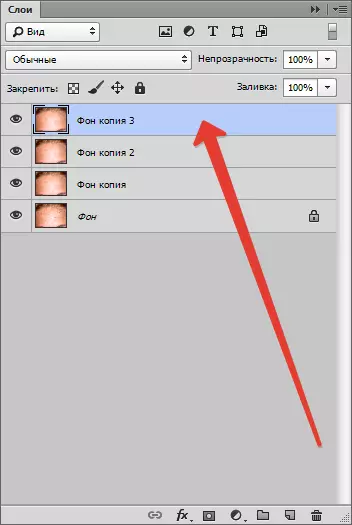
- Thatha isixhobo "Mix Brush".
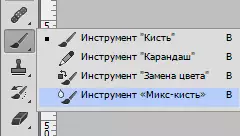
Yenza ngokwezifiso, njengoko kubonisiwe kwi-skrini. Umbala yinto engabalulekanga.

Ubukhulu kufuneka ibe nkulu kakhulu. Le ibhrashi uya kufaka iithowuni eselumelwaneni, uwahlanganise. Kwakhona, ubungakanani ibrashi kuxhomekeke kubungakanani kwisiza apho kuyo. Umzekelo, kuloo ndawo apho kukho iinwele.
Ngokukhawuleza ukutshintsha ubungakanani brush kunokuba amaqhosha kunye izibiyeli isikwere yezitshixo.
- umsebenzi "Mix Brush" Ufuna iintshukumo ezimfutshane setyhula ukuphepha imida phakathi ngezandi, okanye le ngesiquphe:
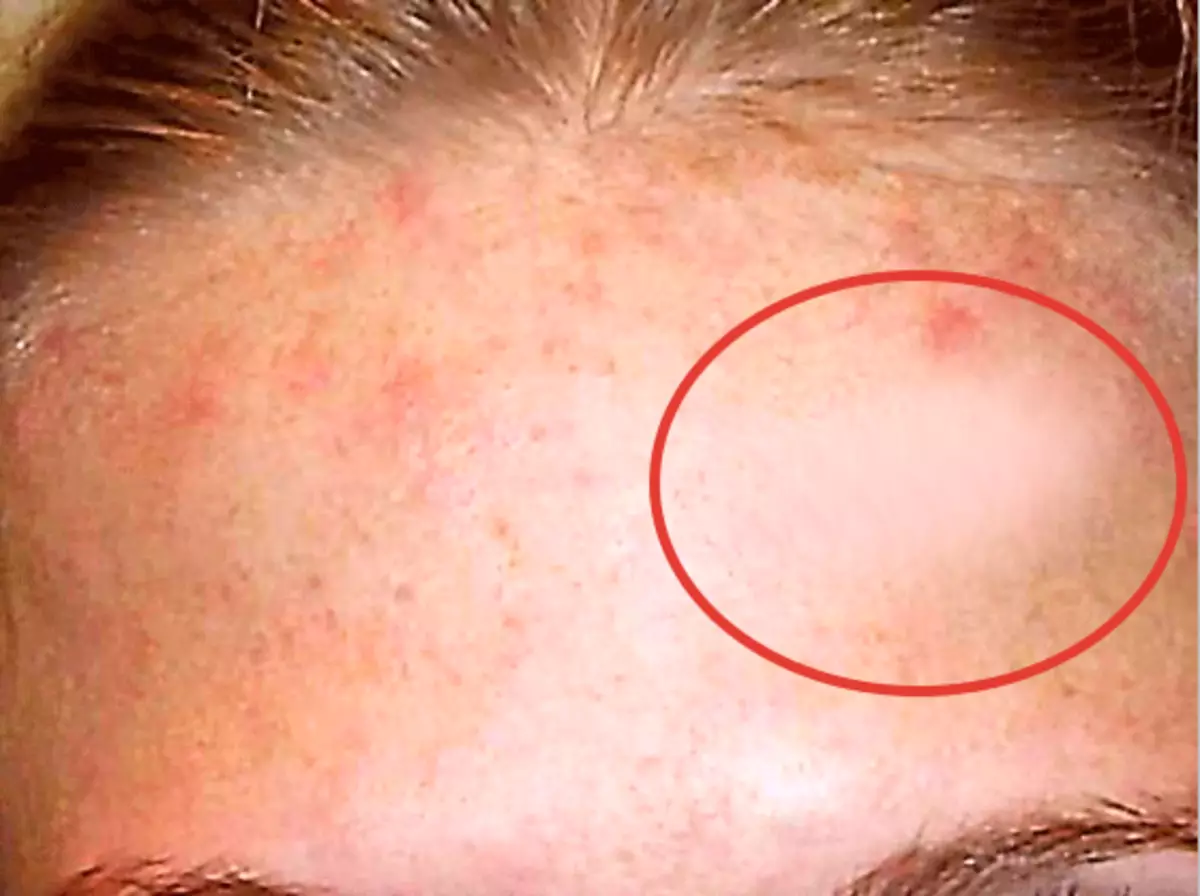
ukuprosesa Thina isixhobo ezo nakwiziza apho kukho amabala, eyahlukileyo kakhulu ukusuka kwelinye okufuphi.
Akukho mfuneko ukunyhibhela yonke ebunzi ngoko nangoko, khumbula ukuba unalo umthamo (ebunzini). Kufuneka ukuba ukufeza ngobuqhophololo ngokupheleleyo lonke ulusu. Ungakhathazeki ukuba okokuqala ayiwenzi umsebenzi, yonke into kuqeqesho. Isiphumo kufuneka (inokuba) ngolu hlobo lulandelayo:

- Okulandelayo isicelo eli cebo maleko "Blur phezu komhlaba" Ukuze ufumane nkqu olumtyibilizi ngakumbi phakathi neethowuni isikhumba.

Amaxabiso filter lomfanekiso ngamnye kwaye kufuneka ezahlukeneyo. Jolisa lwekhusi.

Ukuba nawe, njengokuba kulo mfanekiso, ngaphandle wajika ezinye iziphene obuqaqambileyo eqwengiweyo (phezulu, kufuphi iinwele), ungalungisa kamva kwisixhobo "Ukubuyisela ibrashi".
- Okulandelayo, yiya kwiplanga elimcambalala le layers, eligaqa Alt. Kwaye nqakraza kwi icon imaski, lonto iyakuvelisa imaski emnyama kwi esebenzayo (usebenzela kuyo) umaleko. Eyona ndlela imaski emnyama ukuba umfanekiso kwi umaleko ifihlakele ngokupheleleyo, yaye sibona oko kuboniswa ngalo mbandela.
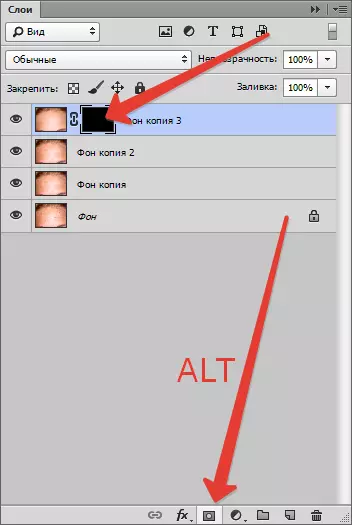
Ngako oko, ukuze "vula" umaleko eliphezulu okanye iziza zawo, kufuneka msebenzi (imaski) kunye ibrashi emhlophe.
- Ngoko, nqakraza kwi imaski, uze ukhethe "Brush" isixhobo elintlangothi ezithambileyo kunye nezicwangciso, njengoko kule skrini.

Ifom "ethambileyo".

Umbala omhlophe.
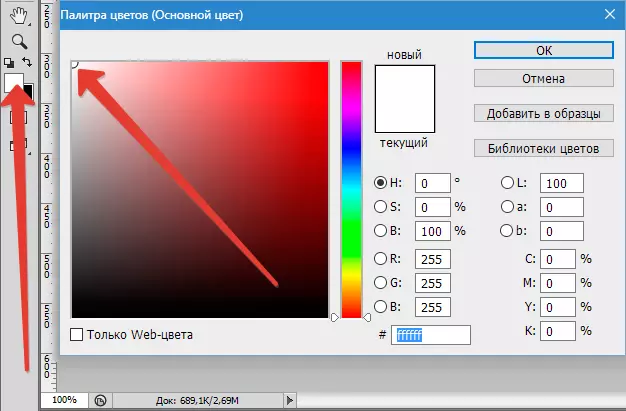
Indlela "Eqhelekileyo", Ibar kunye atyhale ngama-30 ekhulwini.

- Ngoku siye nge brush ebunzi yemodeli (abazange nqakraza kwi imaski?), Ukufikelela isiphumo esiyifunayo.

Inqanaba 3: Recovery texture
- Ekubeni eluswini emveni izenzo zethu baphuma ukuba ihlanjwe, kuyimfuneko ukuba ukunyanzelisa texture. Apha kuya kuza sibe luncedo umaleko ngayo sasebenza kanye ekuqaleni thina. Kwimeko yethu, ubizwa ngokuba "Kopisha Imvelaphi".

Kufuneka safudukela phezulu kwiplanga elimcambalala le zoleko kunye nokudala ikopi.
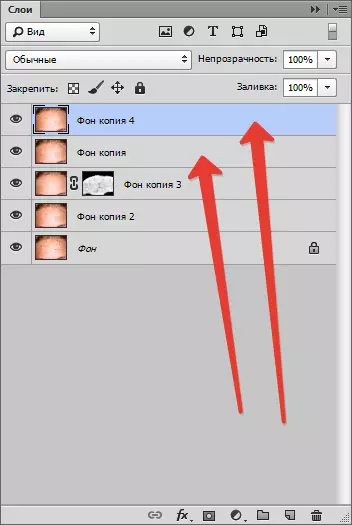
- Emva koko ukususa ukubonakala ukusuka umaleko phezulu ngokunqakraza kwi icon iliso ecaleni kwaye isicelo emazantsi ikopi lokucoca ulwelo "Thenga umbala".
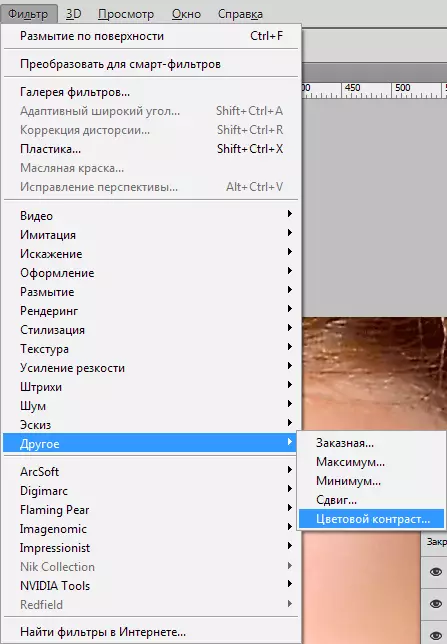
Isityibilikisi sibe siyiphumezile ngokubonakala iindawo ezinkulu.
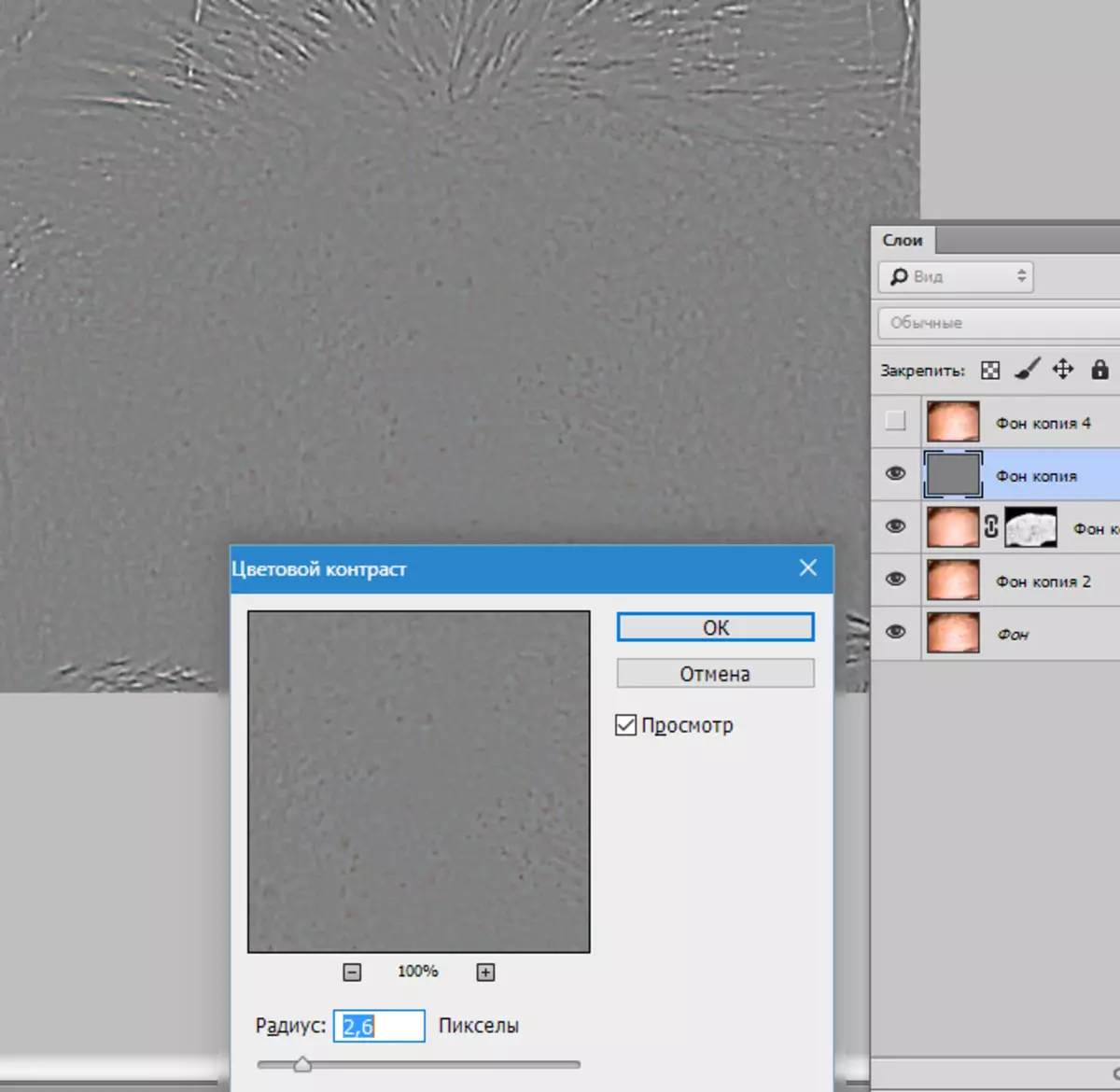
- Yiya umaleko phezulu, vula ukubonakala kwaye wenze le nkqubo, lizakucwangcisa kuphela ixabiso ngaphantsi kwiindawo ezincinane libonakalalisiwe.

- Ngoku i-fato nganye apho isihluzo sisetyenziswa khona, tshintsha imowudi ye-overlay kwi "Ukugquma" . Cofa kwimenyu (iboniswe ngutolo).
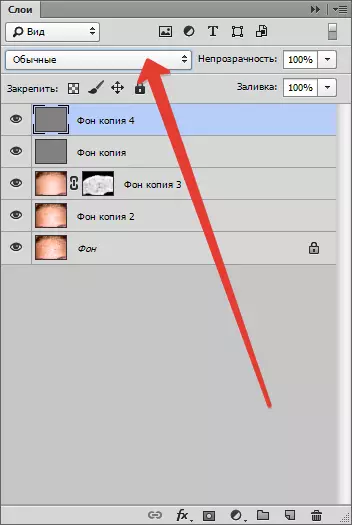
Khetha inqaku elihambelanayo.
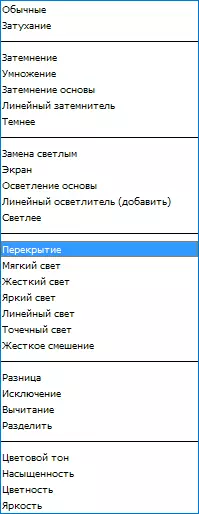
Ijika malunga noku kulandelayo:

- Ukuba impembelelo iguqukele yomelele kakhulu, i-opacity kwi-palette ye-lelers inokutshintshwa kwezi zileyo. Ukongeza, kwezinye iindawo, umzekelo, kwiinwele okanye kwimiphetho yomfanekiso, kunokwenzeka ukuba ikhule ngokwahlukeneyo. Ukwenza oku, yenza imaski kwi-mayithe nganye (ngaphandle kwesitshixo sokungena Alt. ) Kwaye sidlula ngeli xesha kwimaski emhlophe enebrashi emnyama kunye noseto olufanayo (jonga ngasentla). Ngaphambi kokusebenza kwimaski yokubonakala kunye nenye kungcono ukususa.
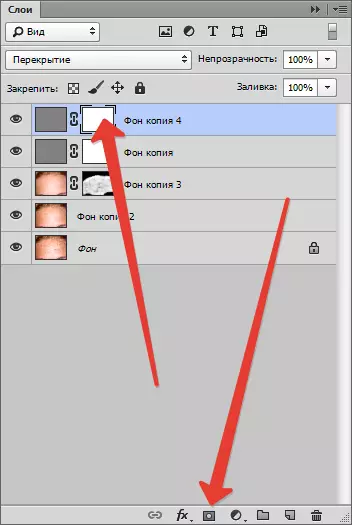
Kwenzekentoni:
Kwenzekentoni:

Kule nto, sebenzela ukususa iziphene zesikhumba zigqityiwe (xa iyonke). Iindlela eziphambili zezona ndlela zihlanganisiweyo, ngoku zinokusetyenziswa ngokuziqhelanisa, ukuba ufuna ukuhoya i-acne kwifoto.
